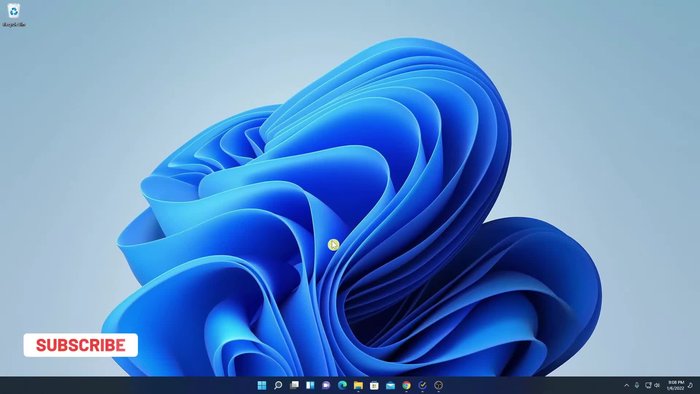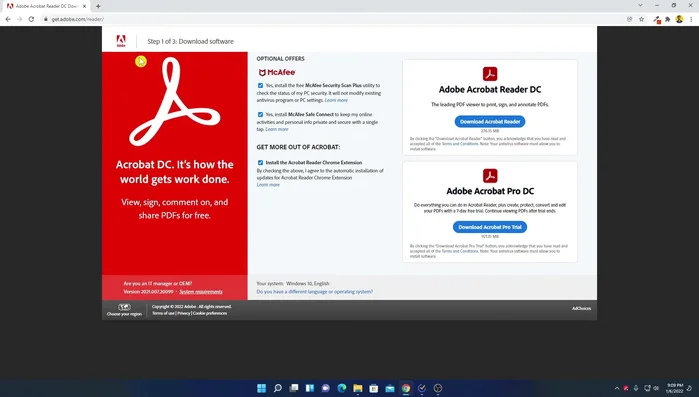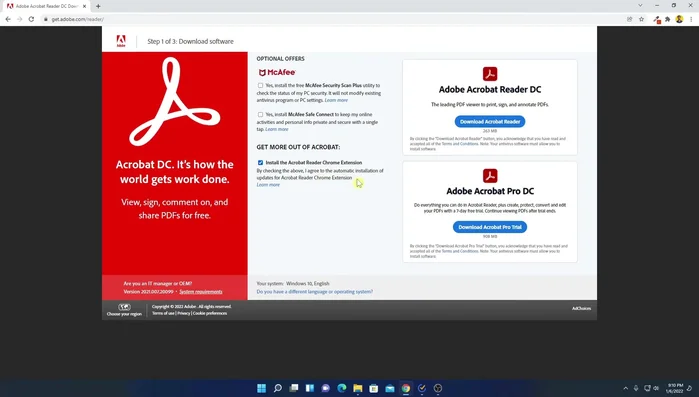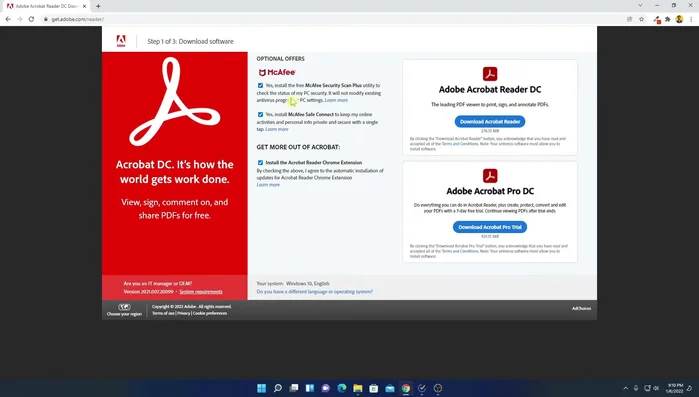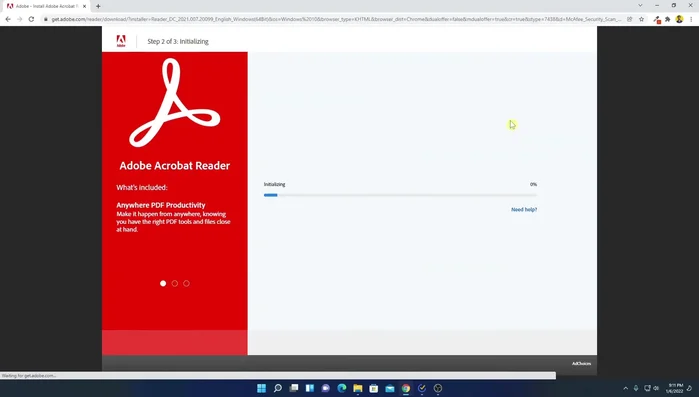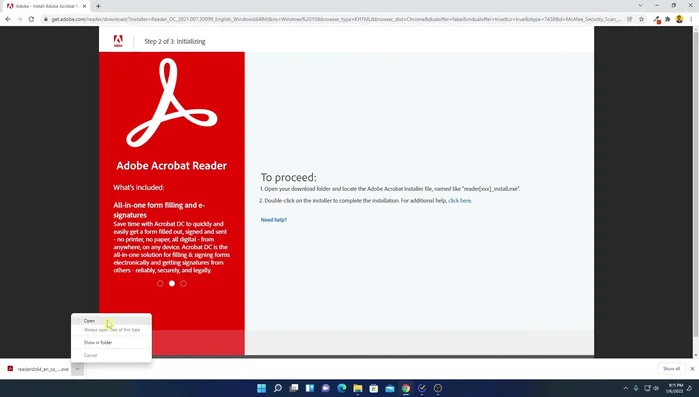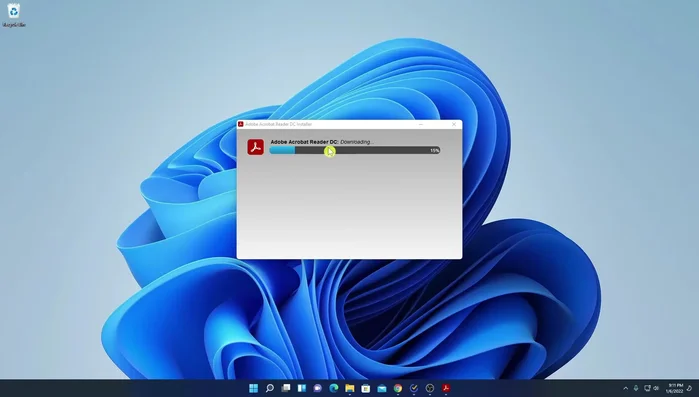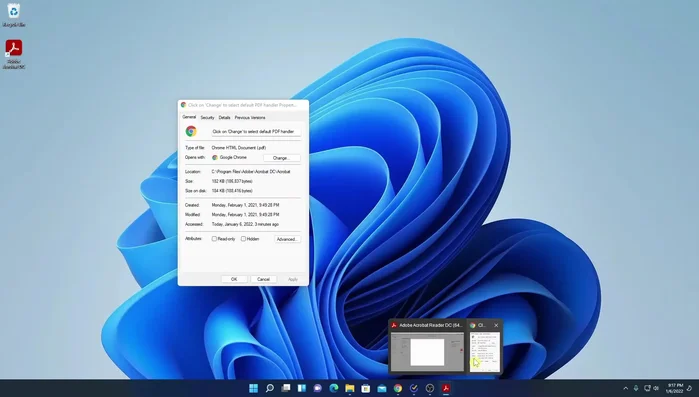Need to open PDF files on your Windows 11 PC? Adobe Acrobat Reader DC is the industry standard, and installing it is a breeze. This quick guide provides a step-by-step walkthrough, ensuring a smooth and hassle-free installation process. Forget confusing instructions; we'll guide you through downloading, installing, and verifying your Acrobat Reader DC setup in minutes. Let's get started!
Istruzioni Passo dopo Passo
-
Download di Adobe Acrobat Reader DC
- Aprire un browser web e cercare "Adobe Acrobat Reader DC".
- Cliccare sul link per il download da gate.adobe.com/slashreader (o utilizzare il link nella descrizione del video).
- Selezionare la versione gratuita di Adobe Acrobat Reader DC.
- Deselezionare le opzioni facoltative (es. McAfee, Mac OS X Security Scan, estensione Chrome) se non si desiderano.




Download di Adobe Acrobat Reader DC - Cliccare su "Scarica Acrobat Reader" e attendere il completamento del download.

Download di Adobe Acrobat Reader DC -
Installazione di Adobe Acrobat Reader DC
- Aprire il file di installazione scaricato.
- Seguire le istruzioni del programma di installazione.
- Al termine dell'installazione, deselezionare la casella per l'avvio automatico e cliccare su "Fine".



Installazione di Adobe Acrobat Reader DC -
Configurazione di Adobe Acrobat Reader DC
- Impostare Adobe Acrobat Reader DC come visualizzatore PDF predefinito (se richiesto).

Configurazione di Adobe Acrobat Reader DC
Tips
- Controllare i requisiti di sistema prima di scaricare il software.
- Se non si trova l'icona di collegamento, cercare "Adobe Acrobat Reader DC" nella barra di ricerca di Windows.
Common Mistakes to Avoid
1. Download da fonti non ufficiali
Motivo: Scaricare Adobe Acrobat Reader DC da siti web non ufficiali può portare all'installazione di malware o software dannoso.
Soluzione: Scarica sempre Acrobat Reader DC solo dal sito web ufficiale di Adobe.
2. Problemi di compatibilità con altri software
Motivo: Conflitti con altri programmi installati sul computer possono impedire l'installazione corretta o il funzionamento di Acrobat Reader DC.
Soluzione: Chiudi tutti i programmi in esecuzione prima dell'installazione e riavvia il computer se necessario.
FAQs
Dopo l'installazione, Acrobat Reader DC non si apre. Cosa posso fare?
Riavvia il computer. Se il problema persiste, controlla che il tuo sistema operativo Windows 11 sia aggiornato e che disponi di spazio sufficiente sul disco rigido. Potresti anche provare a disinstallare e reinstallare Acrobat Reader DC.
È sicuro scaricare Adobe Acrobat Reader DC dal sito ufficiale?
Sì, scaricare Acrobat Reader DC direttamente dal sito ufficiale di Adobe è sicuro. Assicurati di visitare solo il sito web ufficiale di Adobe (adobe.com) per evitare download dannosi.